在Windows 11 build 23419上,您可以启用一些新选项的早期预览,这允许您显示最近的网站建议并将其发布在& ldquo开始& rdquo禁用菜单中与帐户相关的通知。如果您想亲自体验新功能,可以使用& ldquoViveTool & rdquo的第三方工具(由Rafael Rivera和Lucas在GitHub上创建)在您的计算机上启用此选项。

启用新的& ldquo在Windows 11上;开始& rdquo菜单设置
1.打开GitHub网站。
2.下载ViveTool-vx.xxzip文件以启用开发驱动器创建设置。
3.双击zip文件夹,使用文件资源管理器打开它。
4.单击全选按钮。

5.单击选择按钮。
6.复制文件夹路径。
7.打开并启动。
8.搜索命令提示符,右键单击顶部的结果,然后选择“以管理员身份运行”选项。
9.键入以下命令导航到ViveTool文件夹,然后按Enter键:
CD c:\ folder \ path \ vive tool-v 0 . xx
在命令中,请记住使用您的路径来更改文件夹的路径。
10.键入以下命令以启用& ldquo中的新设置。开始& rdquo在中显示最新的网站建议,然后按Enter:
vivetool /enable /id:42905461
11.键入以下命令以启用& ldquo中的新设置。开始& rdquo在中显示最新的网站建议,然后按Enter:
vivetool /enable /id:41981645
12.重启电脑。
完成这些步骤后,在& ldquo开始& rdquo在设置页面上,您会发现两个新选项,包括& ldquo在浏览历史中显示网站& rdquo,它将在& ldquo推荐& rdquo在(为您)部分建议最近的链接,然后& ldquo偶尔显示在& ldquo开始& rdquo选项中与帐户相关的通知禁用更新和其他通知的积分徽章。
如果您改变了主意,可以使用相同的命令来恢复更改,但在步骤10中,请确保使用vivetool /disable /id:42905461和vivetool /disable /id:41981645命令,然后重新启动计算机。
 小白号
小白号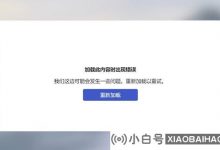

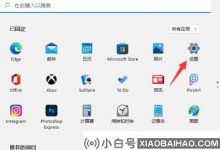
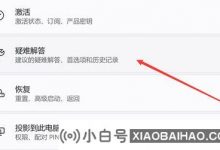
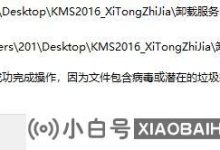
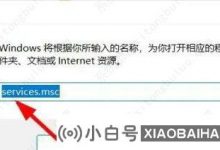
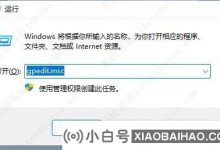









评论前必须登录!
注册